Hoe u automatische app-updates uitschakelt in Windows 10
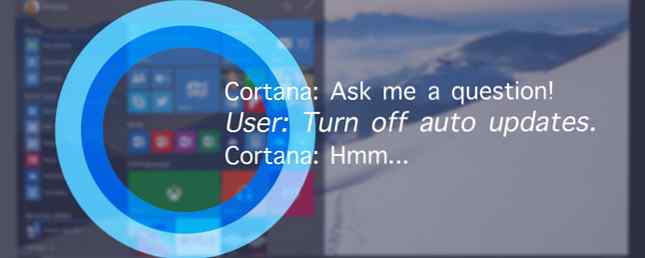
Een lezer vraagt:Ik heb zojuist een upgrade van Windows 7 naar Windows 10 uitgevoerd en ik merk op dat ik onder Windows Store instellingen niet kan uitschakelen “Update apps automatisch” onder “App-updates”. Er staat een bericht hieronder: Neem contact op met uw systeembeheerder over het wijzigen van deze instelling. Mijn gebruiker is ingesteld op admin, dus ik weet niet zeker hoe ik dit moet oplossen. Ik kan de editor voor groepsbeleid niet openen omdat deze niet beschikbaar lijkt te zijn op Windows 10 Home. Enig advies?
Ik heb zojuist een upgrade van Windows 7 naar Windows 10 uitgevoerd en ik merk op dat ik onder Windows Store instellingen niet kan uitschakelen “Update apps automatisch” onder “App-updates”. Er staat een bericht hieronder: Neem contact op met uw systeembeheerder over het wijzigen van deze instelling. Mijn gebruiker is ingesteld op admin, dus ik weet niet zeker hoe ik dit moet oplossen. Ik kan de editor voor groepsbeleid niet openen omdat deze niet beschikbaar lijkt te zijn op Windows 10 Home. Enig advies?

Bruce's Antwoord:
Met alle internet-verbonden Windows-computers in de wereld van vandaag, is Microsoft voor uitdagingen geplaatst om al die machines zo veilig mogelijk te houden. Een aanzienlijk aantal van die machines ziet nooit beveiligingsupdates 3 Redenen waarom u de nieuwste Windows-beveiligingspatches en -updates zou moeten gebruiken 3 Redenen waarom u de nieuwste Windows-beveiligingspatches en -updates zou moeten gebruiken De code die deel uitmaakt van het Windows-besturingssysteem bevat beveiliging lusgaten, fouten, onverenigbaarheden of verouderde software-elementen. Kortom, Windows is niet perfect, dat weten we allemaal. Beveiligingspatches en updates lossen de kwetsbaarheden op ... Lees meer terwijl anderen er lang over doen om gepatcht te worden en kwetsbaar blijven voor malware, en daarmee een nog groter risico vormen voor andere verbonden machines.
Als gevolg hiervan heeft Microsoft het patchen-schema voor de nieuwste iteratie van Windows gewijzigd om de kwetsbaarheid zo klein mogelijk te houden.
Nieuwe updatemethoden van Microsoft
Doorheen de hele technische preview Windows 10 In Pictures - een rondleiding door het technische voorbeeld Windows 10 in foto's - een rondleiding door het technische voorbeeld De technische preview van Windows 10 is nu voor iedereen beschikbaar. Sommige bugs terzijde, het ziet er veelbelovend uit. We zullen je stap voor stap door de nieuwe Windows-versie leiden. Lees Meer Er is een geheel nieuw schema voor het updaten van Windows 10 gebruikt. Het ging om snelle en trage beltonen, die bepaalden hoe vaak updates op de apparaten van de deelnemer waren geïnstalleerd, afhankelijk van de ring waartoe ze behoorden. Nu Windows 10 in het wild wordt uitgezonden, zullen updatetakken (hieronder beschreven) worden gebruikt om te beslissen wie er wanneer beschikbaar updates ontvangt.
De meeste flexibiliteit is met de Enterprise-editie op de Long Term Servicing Branch (LTSB). Dit is alleen beschikbaar voor klanten met een Volume Licensing Agreement (VLA) of Software Assurance (SA) en het staat elke update voor onbepaalde tijd uit.
In het midden hebben we de Professional, Enterprise en Education-edities met de Current Branch for Business (CBB). Hiermee kunnen gebruikers updates uitstellen voor een onbepaalde tijd voordat ze op de machines worden gedwongen. Op deze manier kunnen bedrijven de beveiligingspatches, fixes en nieuwe functies testen voordat ze worden geïmplementeerd via Windows Server Update Services (WSUS) of andere compatibele patchbeheersystemen zoals System Center Configuration Manager, waardoor meer controle van het bedrijf mogelijk is en alle updates nog steeds beschikbaar zijn uiteindelijk worden uitgerold.
En onderaan onze lijst hebben we Windows 10 Home die de Current Branch (CB) gebruikt. Het laat zeer weinig controle over updates toe. Voors en tegens van gedwongen updates in Windows 10 Voordelen en nadelen van gedwongen updates in Windows 10 Updates veranderen in Windows 10. U kunt nu meteen kiezen en kiezen. Windows 10 zal echter updates naar u forceren. Het heeft voordelen, zoals verbeterde beveiliging, maar het kan ook fout gaan. Wat meer is ... Lees meer. Het andere probleem met de Home-versie is dat Microsoft heeft besloten hetzelfde gedrag toe te passen op alle apps die in de Store zijn geïnstalleerd. Een gebruiker kan een updatecontrole en installatiecyclus starten, maar u kunt niet selecteren welke updates worden toegepast. Je krijgt ze gewoon allemaal.
Wat je kunt doen
Op het moment van schrijven is er geen manier om de instellingen van de app-update in de Home-editie te wijzigen, behalve een upgrade naar Windows 10 Pro. Gelukkig maakt Microsoft de upgrade naar Pro relatief pijnloos. Ga gewoon naar Instellingen> Systeem> Info> Wijzig uw productsleutel of upgrade uw editie van Windows (of Instellingen> Update en beveiliging> Activering) > Ga naar winkel. Dit brengt je naar de winkelpagina voor de upgrade die US $ 100 zal kosten. Verrassend genoeg levert het zoeken naar deze upgrade in de Store geen relevante resultaten op. Nadat de aankoop is gedaan, wordt deze via het updatemechanisme van de winkel geleverd.
Als u niet van plan bent om een van de extra functies van de Pro-versie te gebruiken, kan elk apparaat met Win 10 Home Pro met succes uitvoeren. Er zijn aanvullende vereisten voor specifieke functies, zoals een Trusted Platform Module (TPM) versie 1.2 of 2.0 of een USB-drive om BitLocker te gebruiken Gratis militaire-grade privacy voor uw bestanden: Hoe Bitlocker werkt [Windows] Gratis militaire-grade privacy voor uw bestanden : Hoe Bitlocker werkt [Windows] Ooit gehoord dat citaat over het proberen uit te leggen hoe een televisie werkt voor een mier? Ik noem je geen mier, ook al ben je hardwerkend en drink je af en toe een slok van bladluismelk. Wat ... Lees meer, of minimaal 4 GB RAM voor Hyper-V om virtuele machines te draaien (alleen beschikbaar met de 64-bits versie).
Het is ook de moeite waard om op te merken dat er geruchten gaan dat een inkomende update die in september zal plaatsvinden Windows 10 Home-gebruikers in staat zal stellen automatische updates te deactiveren.
Met alle edities van Windows 10 behalve Start, kunt u de app-update-instelling per gebruiker wijzigen. Om dit te doen, open de winkel, klik / tik op uw gebruikerspictogram boven aan het scherm en klik / tik op Instellingen. Hier wordt het gedeelte App-updates niet grijs weergegeven en kunt u de selectie omzetten “Update apps automatisch” aan of uit.

Vorige builds
Groepsbeleid is een mechanisme voor grotere organisaties om een groot aantal registerinstellingen - en dus het gedrag - van een willekeurig aantal machines op een netwerkdomein te beheren. Een netwerkdomein instellen Hoe een netwerkdomein instellen Meer lezen op basis van de gebruiker die is ingelogd op het apparaat, de groepen waartoe de gebruiker behoort en / of de groepen waartoe het apparaat behoort. Dit biedt een eenvoudigere manier om de juiste werkomgeving voor griffiers in het magazijn te bieden, wat anders is dan wat de accountants in de payroll zien en die verschilt van wat de bedrijfsleiders gebruiken. Het maakt deel uit van Active Directory en is met Windows 2000 openbaar gemaakt. Er is ook een lokale versie die op sommige edities van Windows kan worden gebruikt, meestal Professional en hoger.

Eerdere builds tijdens het ontwikkelproces bevatten een instelling in groepsbeleid om het gedrag van de app-update in de hele machine te wijzigen. Het bestaat niet meer in de release-build en wordt ook niet opgenomen in de beheersjabloonbestanden en verwijzingsspreadsheet voor groepsbeleid die op 30 juli door Microsoft zijn uitgegeven..
Ik heb de release-build (10240) van zowel de Pro- als Enterprise-edities van Windows 10 in VirtualBox geladen. Hoe kan ik VirtualBox gebruiken: Gebruikershandleiding Virtueel bouwen gebruiken: gebruikershandleiding Met VirtualBox kunt u eenvoudig meerdere besturingssystemen installeren en testen. We laten u zien hoe u Windows 10 en Ubuntu Linux instelt als een virtuele machine. Meer informatie om te achterhalen of deze instellingen alleen zijn verwijderd uit de Editor voor lokaal groepsbeleid, maar functioneel bleven door het register handmatig te bewerken. In de afbeelding hierboven toont het bovenste gedeelte de groepsbeleidsvermeldingen, terwijl onderaan de waarden in het register worden weergegeven wanneer zowel het automatisch downloaden en installeren van updates als het aanbod om bij te werken naar de nieuwste versie van Windows-opties zijn uitgeschakeld (ingeschakeld) onder build 10041.
Handmatig invoeren van de juiste registersleutels en waarden resulteert in geen gedragsverandering voor de releaseversie van Windows 10.
Tot slot
Jammer genoeg is het voor Windows 10 Home-gebruikers, als u controle wilt hebben over uw Store-app-updates, uw enige manier om een upgrade uit te voeren naar de Professional-editie, die van invloed is op uw portemonnee. Dit gedrag kan echter ook van grote invloed zijn op de snelheid waarmee malware zich verspreidt via Windows-systemen die met internet zijn verbonden. Alleen de tijd zal uitwijzen hoe goed de keuze van Microsoft werkt.
Meer informatie over: Software Updater, Windows 10.


